الإدارة عن بعد
قفل macOS MDM
أداة الالتفافية.
يوفر برنامج CheckM8 إمكانية تجاوز ملف تعريف MDM وإزالة الإدارة عن بعد من أجهزة Macbook Pro أو Air أو أي كمبيوتر Mac مزود بمعالجات Apple M1 وM2 وM3 وT2.
انتباهقبل بدء عملية إزالة MDM، من الضروري تعطيل Find My Mac على جهاز كمبيوتر به ملف تعريف تسجيل MDM.
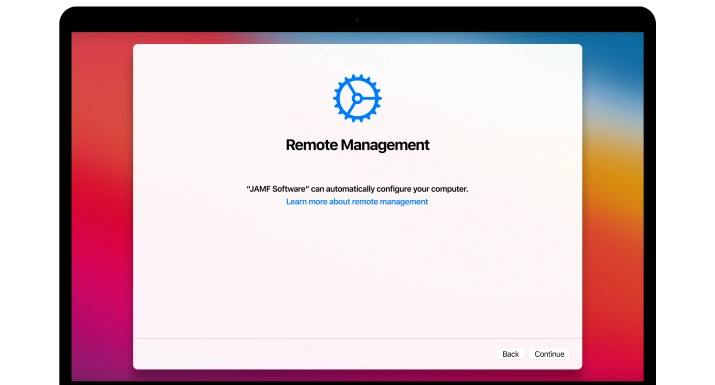
متوافق مع:
-
- MacBook Pro
- MacBook Air
- Mac Mini
- iMac
- Mac Pro
- توفر شريحة M1 وM2 وM3 وT2 الدعم.
-
- macOS Sierra
- macOS High Sierra
- macOS Mojave
- macOS Catalina
- macOS Big Sur
- macOS Monterey
- macOS Ventura
- macOS Sonoma
- macOS Sequoia
- قبل البدء في استخدام أداة إلغاء قفل MDM، من الضروري تعطيل Find My Mac.
-
- تعمل الخدمة عبر الإنترنت من خلال محطة طرفية، ولا تتطلب أي تثبيت برامج إضافية على جهاز MDM المقفل الخاص بك.
إزالة الإدارة عن بعد على ماك بوك
من خلال إلغاء قفل ملف تعريف تسجيل Mac MDM، يمكنك الاستمتاع بجميع وظائف وميزات جهاز الكمبيوتر الخاص بك دون أي قيود. بنقرة واحدة فقط للتخلص من سيطرة إشراف الشركة، يمكنك إزالة جميع القيود في غضون دقائق، ولا تحتاج إلى أي مفتاح إدارة جهاز محمول لتحقيق ذلك!
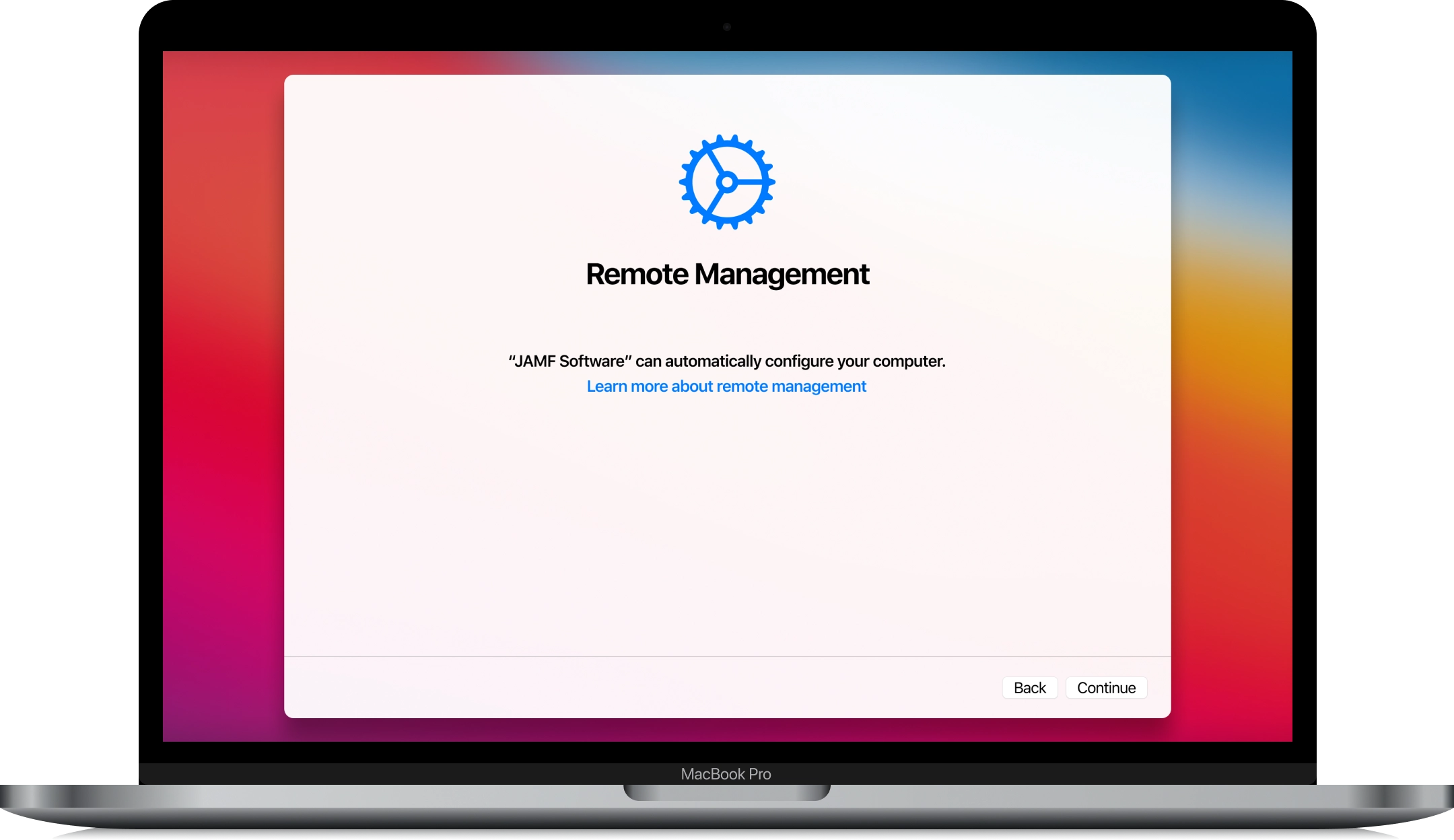
لمساعدة الشركات في الإشراف على أجهزة متعددة في وقت واحد، قدمت Apple برنامج تسجيل الأجهزة (DEP). عند التنشيط، يتم تسجيل أجهزة Mac والأجهزة الأخرى في DEP.
تُمكِّن ميزة DEP الشركات من تثبيت ملفات تعريف التسجيل بسرعة على أي جهاز شركة، مما يمنح التحكم الكامل عن بُعد في أجهزة Mac أو أجهزة Apple الأخرى من خلال خادم MDM للشركة، والذي يتم إنجازه عبر الهواء.
يبسط ملف تعريف تسجيل MDM العملية لمسؤولي الشركات للحد من استخدام الجهاز وتنفيذ أوامر التكوين ومسح البيانات وحظر الكمبيوتر. بشكل أساسي، جهاز macOS الموجود تحت قفل MDM له وظائف مقيدة، ما لم تتم إزالة إدارة الجهاز.
يمكنك تجاوز إدارة الأجهزة المحمولة على أجهزة MacBook Pro وAir وأجهزة Mac الأخرى بمساعدة أداة تجاوز CheckM8 macOS MDM. اكتشف كيفية تجاوز ملف تعريف MDM على كمبيوتر Mac مزود بشرائح Apple Silicon M1 وM2 وM3 وT2 (INTEL).
إصدارات البرامج الأخيرة
تحديثات البرنامج.
هذه قائمة بآخر التحديثات لأداة CheckM8 Remote Management macOS MDM Lock Bypass Tool. هل ترغب في البقاء على اطلاع حول التحديثات والخصومات الجديدة وتكون أول من يعلم؟
🗓 الأجهزة التي تم التحقق منها قبل 20 أغسطس 2024 يمكنها استخدام Signal Bypass فقط
مراجعات CheckM8
كيفية إلغاء قفل الإدارة عن بعد على جهاز Macbook باستخدام أداة CheckM8
يرجى الملاحظة:
تتيح لك عملية الإلغاء قفل تخطي شاشة قفل تنشيط الإدارة عن بُعد وتمنع تنزيل ملف تعريف MDM على جهاز Mac. من خلال اتخاذ هذا الإجراء الوقائي، يمكنك استخدام جهاز Mac الخاص بك دون أي قيود.
ومع ذلك، من المهم ملاحظة أنه في حالة إجراء إعادة ضبط المصنع أو الاستعادة أو التحديث على جهازك، فستحتاج إلى إعادة استخدام البرنامج لإلغاء قفل MDM. أداة إعادة الاستخدام متاحة مجانًا!
قبل البدء في استخدام أداة إلغاء قفل MDM، من الضروري تعطيل Find My Mac.
هذه هي التعليمات التي ستحتاجها:
-
الخطوة الأولى.
اطلب خدمة تجاوز Mac MDM
نود أن نسلط الضوء على أن هذه الخدمة تعمل دون الحاجة إلى تثبيت أي أدوات على جهازك. لاستخدام خدمة تجاوز MDM، ستحتاج إلى الوصول إلى الإنترنت على جهازك المقفل بـ MDM واتباع الدليل البسيط خطوة بخطوة.
¡Atención!
قبل البدء في استخدام تجاوز MDM، من الضروري تعطيل Find My Mac. لا تطلب الخدمة إذا لم تتمكن من تعطيل Find My Mac على الجهاز المقفل بواسطة MDM.
في البداية، يجب عليك تسجيل الرقم التسلسلي لجهاز Mac الخاص بك المقفل بـ MDM في قاعدة بيانات CheckM8 لبدء استخدام خدمة تجاوز قفل MDM من CheckM8. يمكنك طلب الخدمة بعد تحضير جهازك لعملية تجاوز قفل MDM باتباع الخطوة التالية في هذا الدليل.
الخطوة الثانية
تجهيز جهاز كمبيوتر Mac لإزالة MDM
إذا كان جهاز Mac الخاص بك موجودًا على شاشة إعداد الإدارة عن بُعد، كما هو موضح في الصورة أدناه، فيرجى تخطي هذه الخطوة والانتقال إلى الخطوة 3 في هذا الدليل.
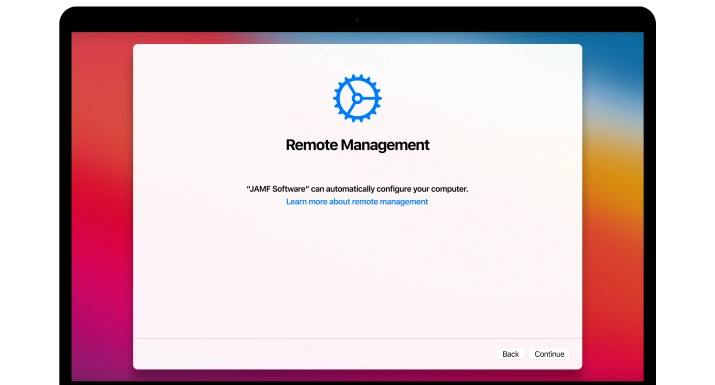
بخلاف ذلك، ستحتاج إلى إعادة تثبيت نظام التشغيل Mac OS باتباع الخطوات التالية:
بعد إعادة تثبيت MacOS، سيتم تمهيد الجهاز المقفل بواسطة MDM إلى شاشة إعداد إدارة MacOS عن بعد (راجع الصورة أعلاه). أنت جاهز للانتقال إلى الخطوة التالية في الدليل الآن.
الخطوه 3.
إلغاء قفل الإدارة عن بعد
ضع الجهاز في وضع الاسترداد. للدخول إلى وضع الاسترداد على جهازك، اتبع الخطوات الواردة في الدليل أدناه:
بعد وضع الجهاز في وضع الاسترداد، تأكد من توصيله بشكل صحيح إما بشبكة WiFi أو بكابل LAN متصل بالإنترنت.
الاتصال بالإنترنت باستخدام شبكة Wi-Fi:
1. تشغيل Wi-Fi: انقر على أيقونة قائمة Wi-Fi، ثم اختر تشغيل Wi-Fi.
2. الانضمام إلى شبكة: انقر على أيقونة قائمة Wi-Fi، ثم اختر شبكة. إذا طلب منك ذلك، اكتب كلمة مرور الشبكة.
افتح متصفح Safari عن طريق تحديده من القائمة التالية:
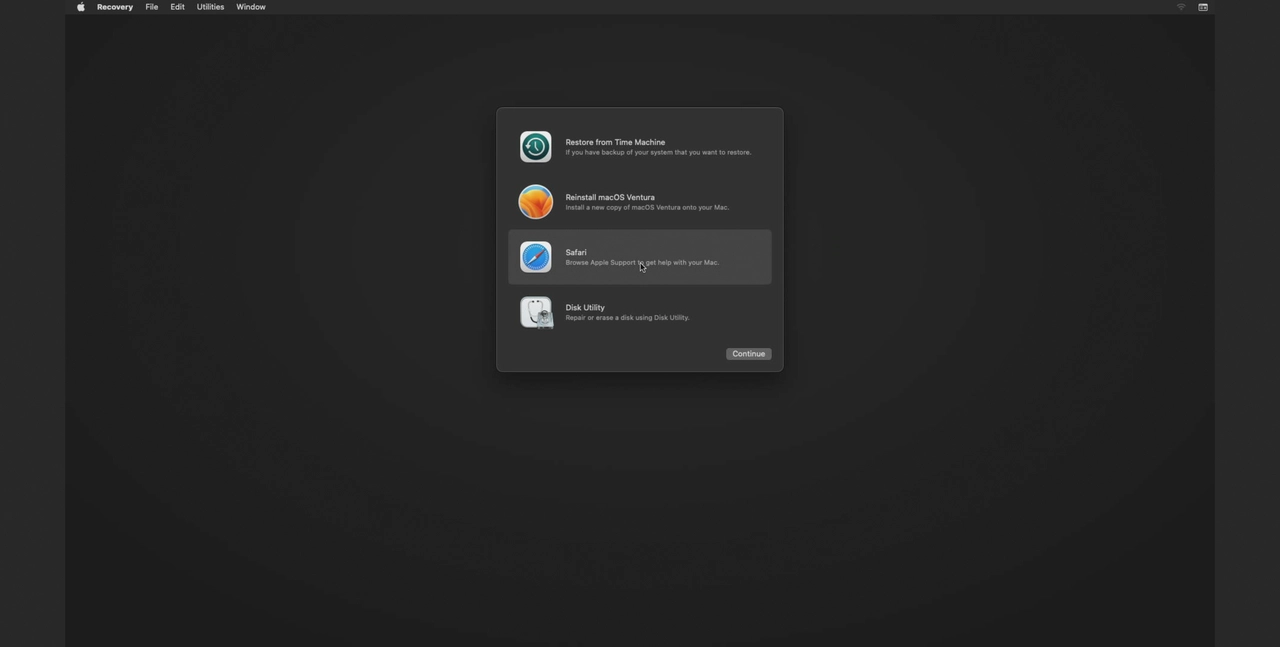
أدخل الرابط التالي في شريط البحث بالمتصفح:
https://checkm8.info/code
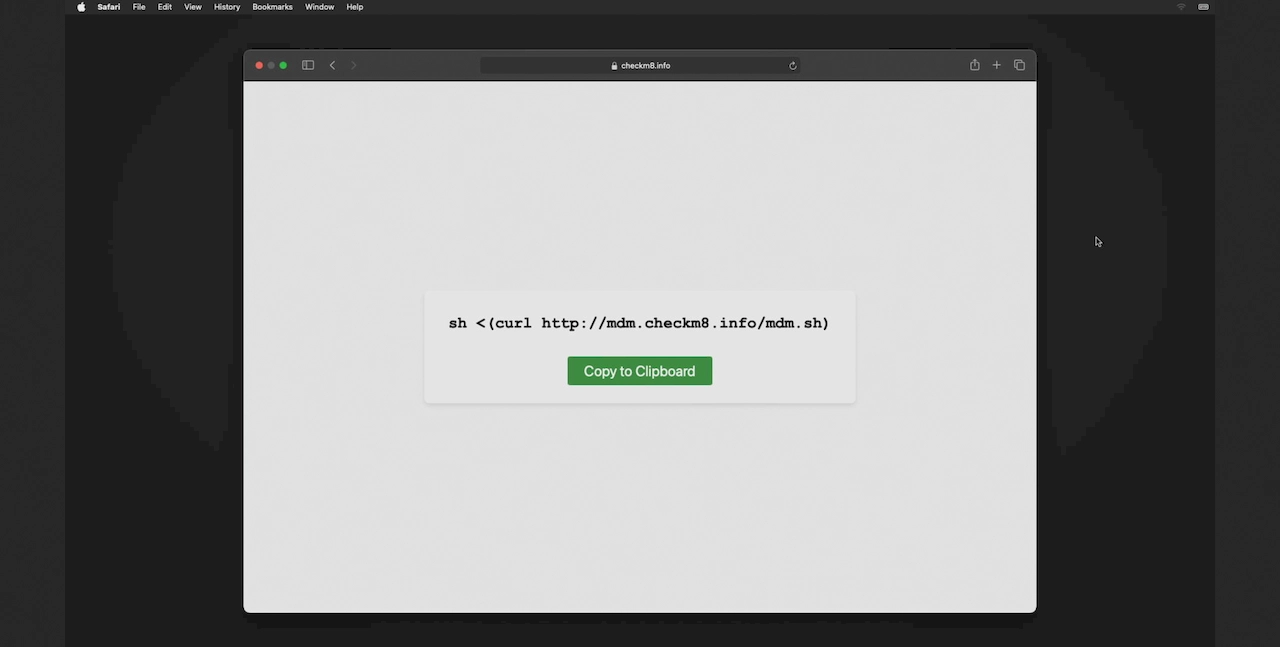
انقر فوق زر النسخ ثم أغلق المتصفح عن طريق تحديد "Quit Safari".
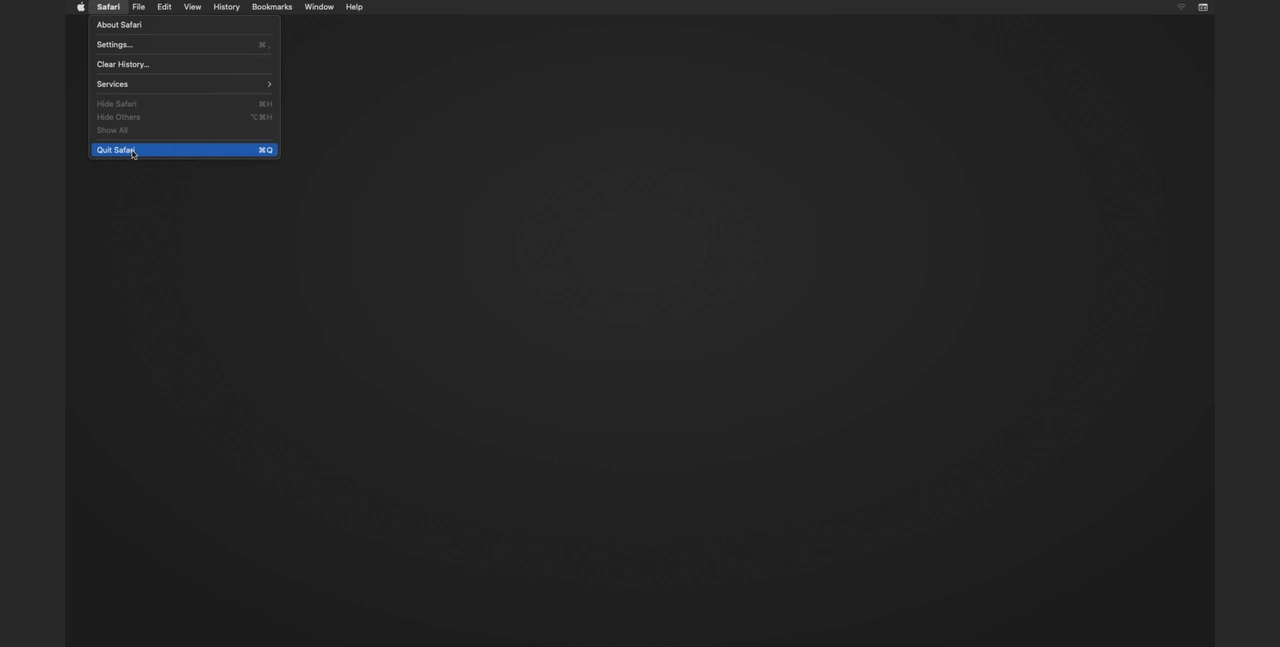
افتح المحطة الطرفية من شريط القائمة. انقر على "الأدوات المساعدة" واختر "المحطة الطرفية" من القائمة المنسدلة.
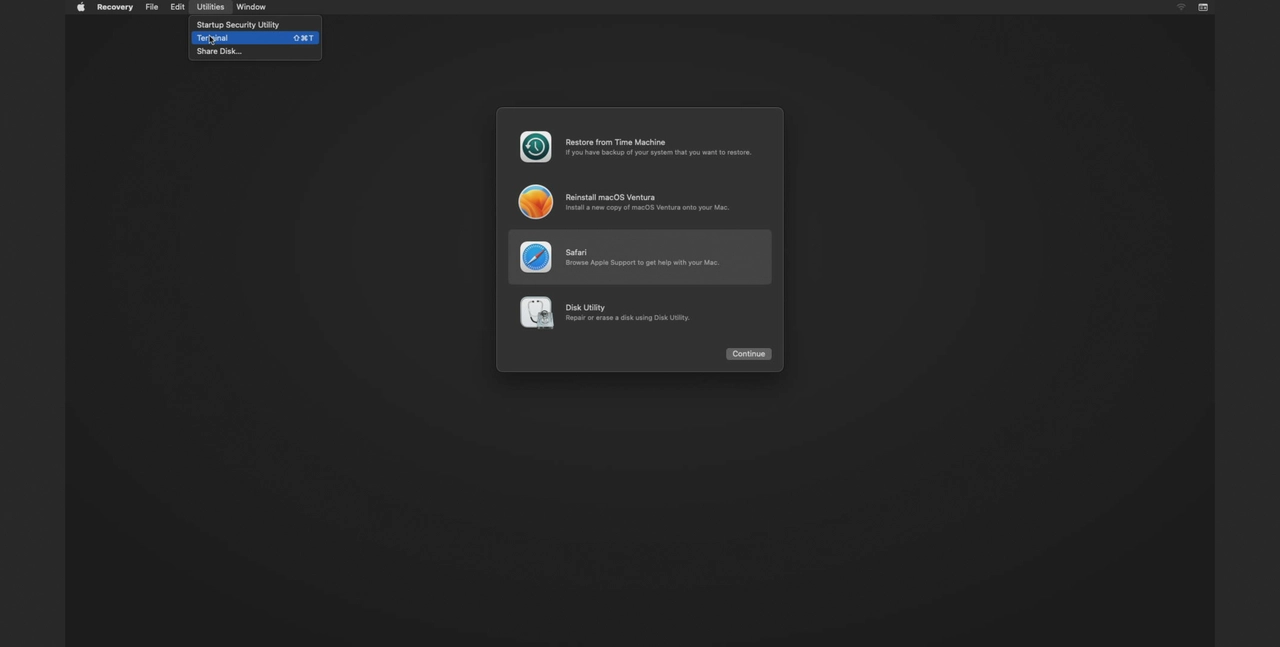
الآن قم بلصق الأمر الذي قمت بنسخه مسبقًا من المتصفح. استخدم Command(⌘)+V للصقه ثم اضغط على مفتاح Enter لتشغيل الأمر.
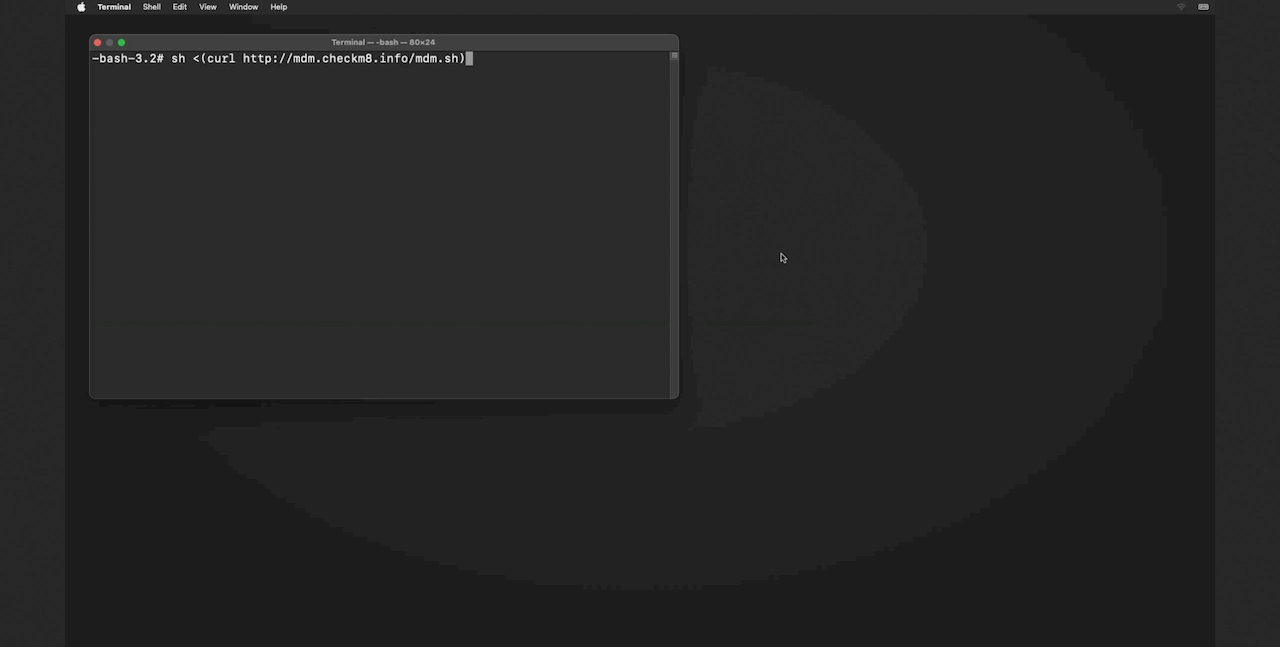
يرجى ملاحظة أنه يمكنك أيضًا إدخال الأمر يدويًا في الجهاز. ها هو:
sh <(curl http://mdm.checkm8.info/mdm.sh)
إذا كنت قد طلبت خدمة MDM Bypass
إذا كنت قد طلبت بالفعل خدمة تجاوز MDM، فسيقوم البرنامج بالتحقق منها وبدء عملية تجاوز MDM. بمجرد اكتمال العملية، ستتلقى الرسالة التالية في المحطة:
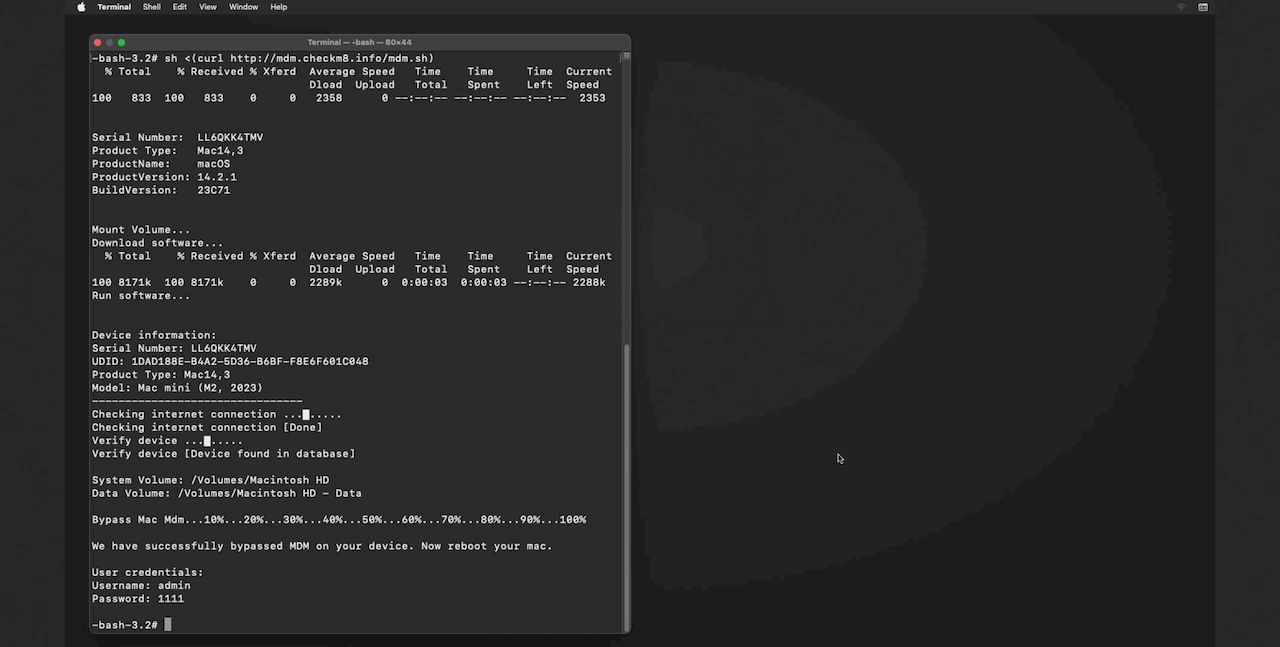
إذا لم تكن قد طلبت خدمة تجاوز MDM
إذا لم تكن قد طلبت الخدمة بالفعل وتتم عمليات الأمر دون تحذيرات، فستتلقى الرسالة التالية:
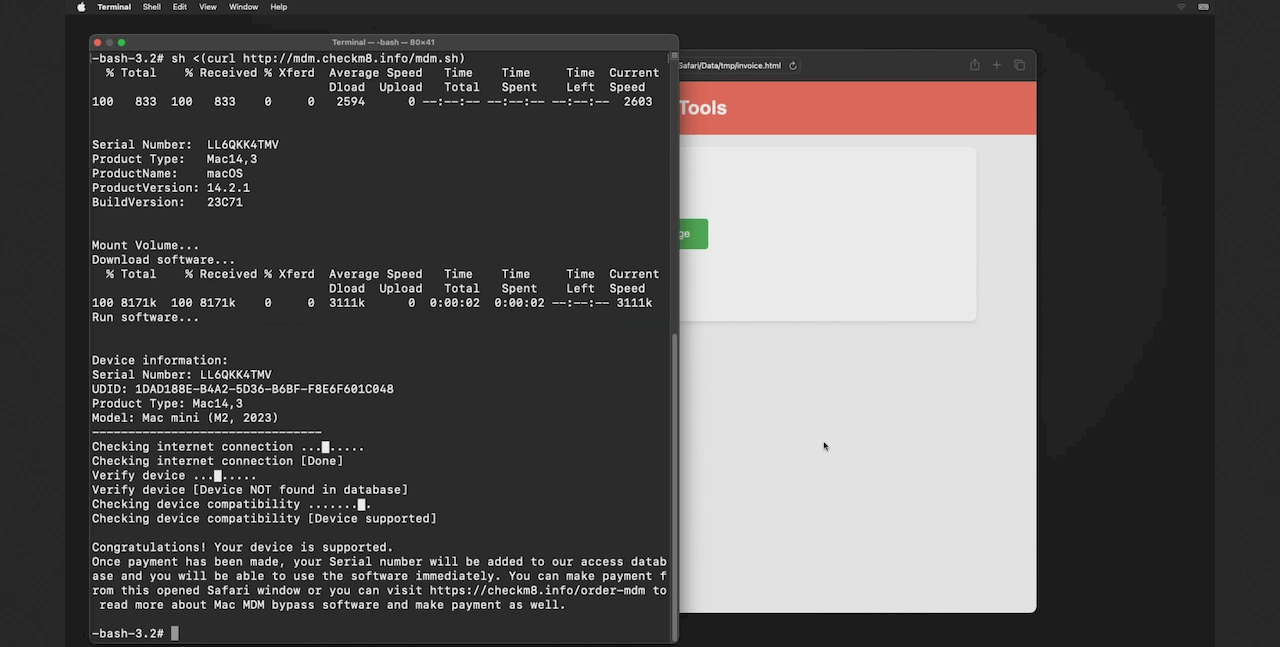
يمكنك الآن المتابعة لطلب خدمة MDM Bypass. انقر على زر "الطلب".
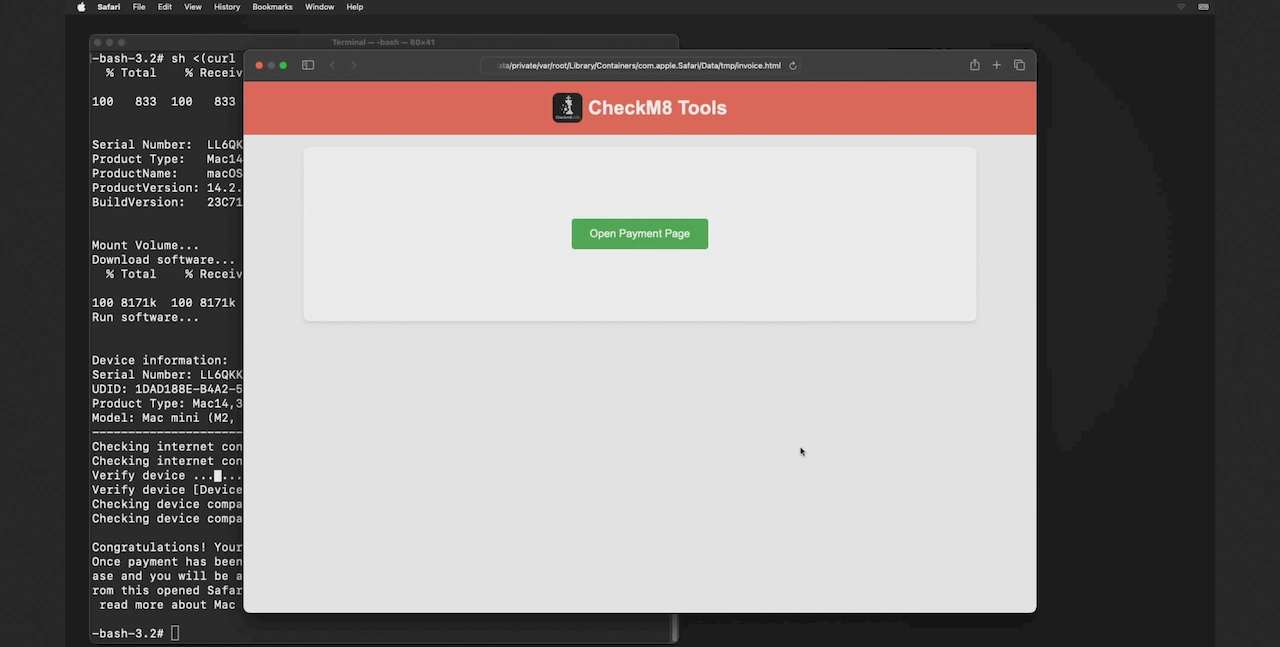
يمكنك إجراء الدفع مقابل خدمة تجاوز MDM باستخدام بطاقات الائتمان أو العملات المشفرة. بمجرد معالجة الدفع، سيتم إضافة الرقم التسلسلي لجهازك إلى قاعدة بيانات البرنامج، ويمكنك البدء في استخدام الخدمة على الفور.
بعد إتمام عملية الطلب، أغلق المتصفح، والصق الأمر المنسوخ مسبقًا وقم بتشغيله في الجهاز (استخدم Command(⌘)+V للصقه) أو أدخله يدويًا وقم بتشغيله. ستبدأ عملية تجاوز MDM وبعد الانتهاء ستتلقى الرسالة التالية في الجهاز:
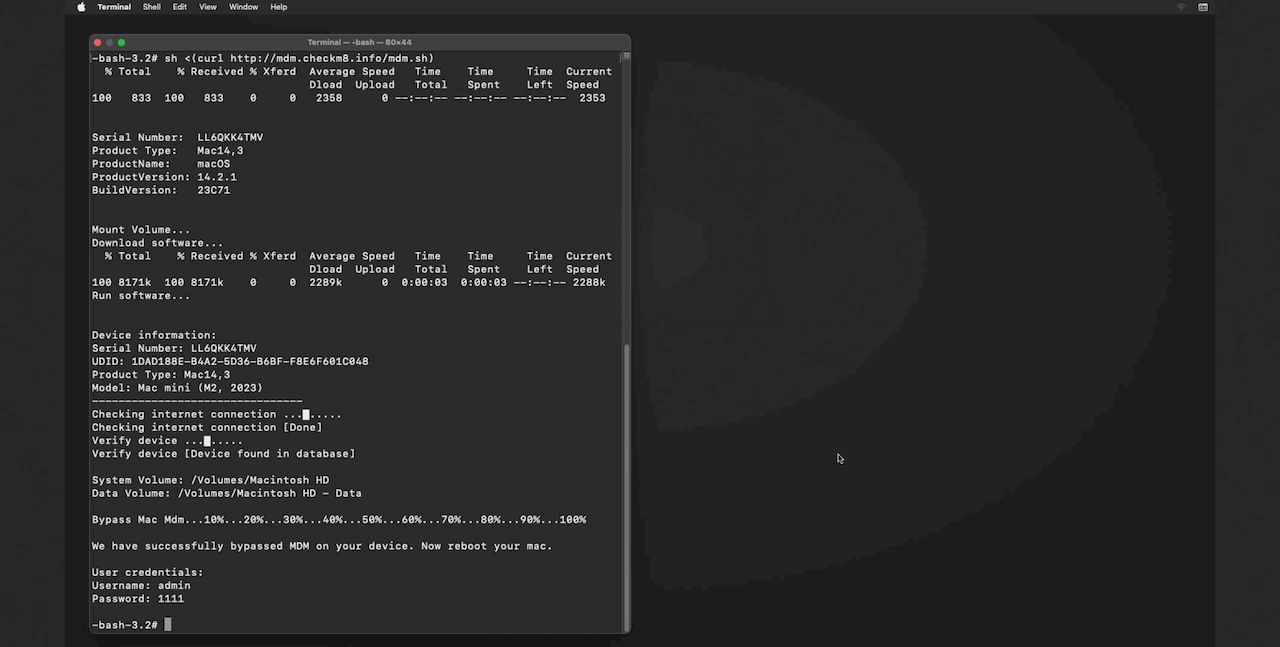
تهانينا! لقد نجحت في إزالة إدارة الأجهزة المحمولة من جهازك. الآن، أعد تشغيل جهازك وتابع عملية الإعداد.
يقوم البرنامج بإنشاء مستخدم باسم "Admin" بكلمة المرور المؤقتة "1111" لك.
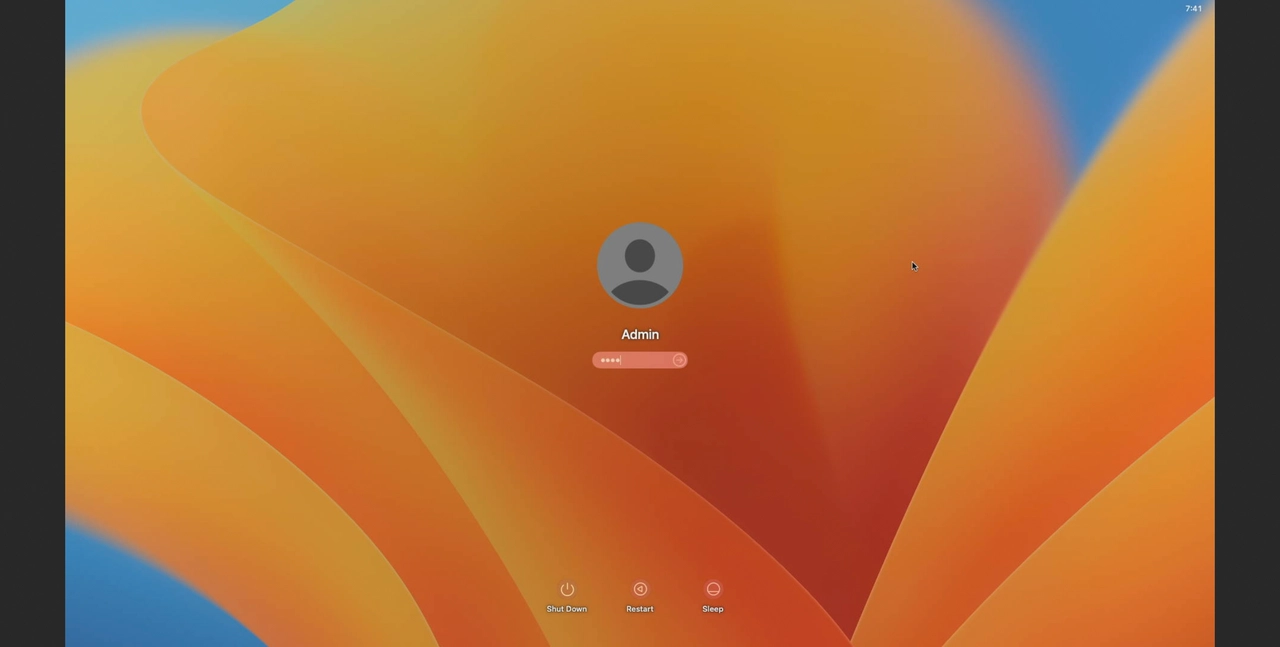
يرجى ملاحظة أنه بعد الانتهاء من إعداد الجهاز، يمكنك إعادة تسمية المستخدم وتغيير كلمة المرور الخاصة به. يمكنك استخدام معرف Apple الخاص بك، وتنزيل أي تطبيق، واستخدام كمبيوتر Mac الخاص بك بحرية دون أي إشراف على جهاز التحكم عن بعد.
انتباه
الأخطاء والحل
قد تواجه الأخطاء التالية. وهنا المشاكل وحلولها.
خطأ رقم 1. تم العثور على حساب مستخدم على جهازك!
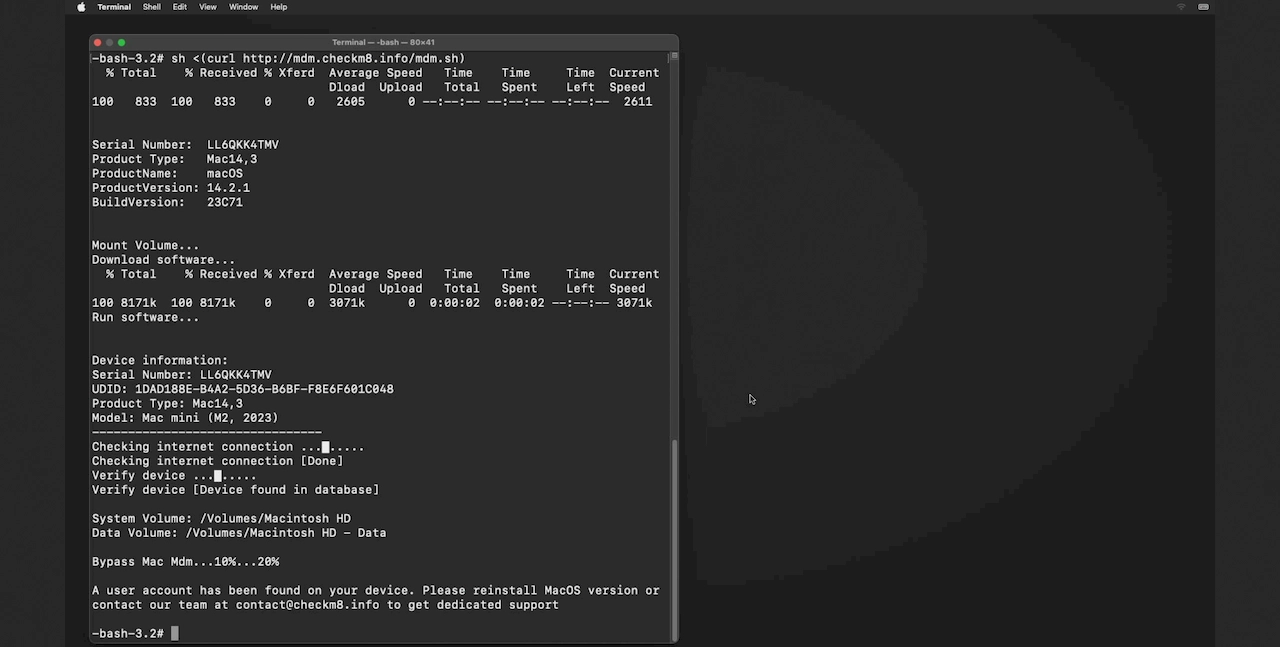
الحل: تم اكتشاف مستخدم Mac النشط. ستحتاج إلى إعادة تثبيت MacOS:
خطأ رقم 2. لا يمكننا اكتشاف نظام MacOS المثبت على جهازك.
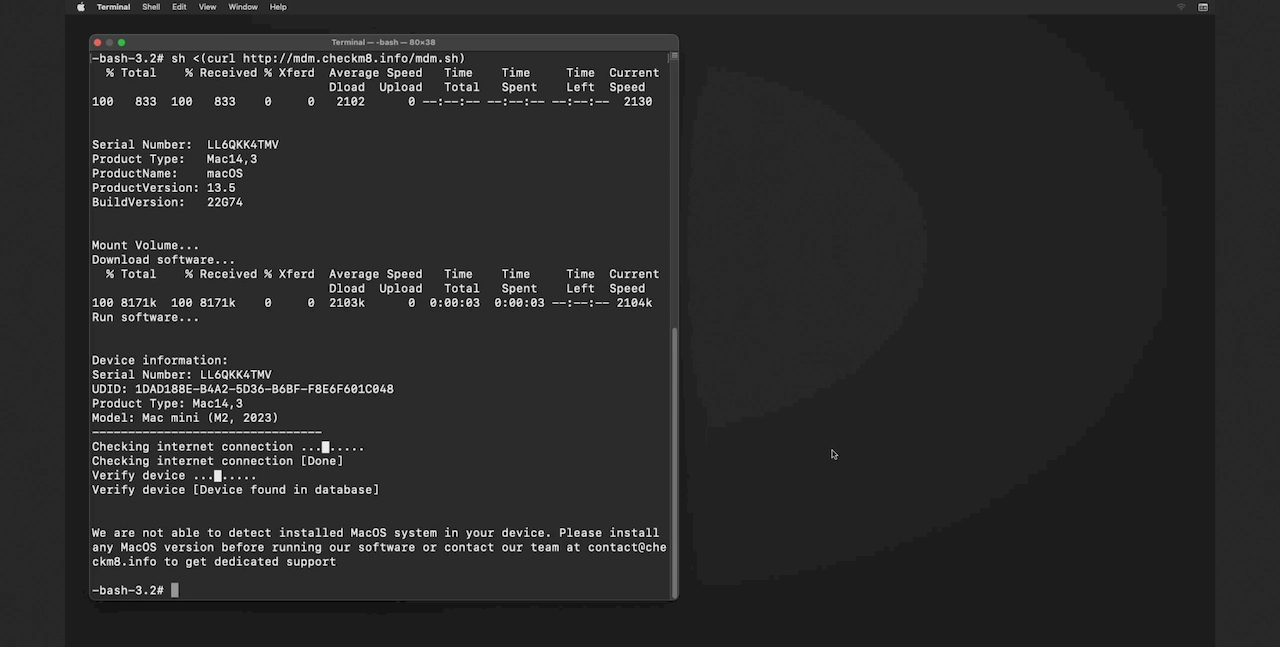
الحل: ستحتاج إلى إعادة تثبيت MacOS:
إلغاء قفل Mac MDM
قفل إدارة MacOS عن بعد
تسعير خدمة الإزالة.يُرجى التحقق من أسعار إزالة ملف تعريف تسجيل MDM من MacBook Pro أو MacBook Air أو أي طراز كمبيوتر آخر يعمل بنظام التشغيل macOS يتم تشغيله بواسطة Apple M1 وM2 وM3 وT2.
-
-
MacBook Pro
M1, M2, M3, T2 INTEL
$29.99
-
-
-
MacBook Air
M1, M2, M3, T2 INTEL
$29.99
-
-
-
Mac Mini
M1, M2, M3, T2 INTEL
$29.99
-
-
-
iMac
M1, M2, M3, T2 INTEL
$29.99
-
-
-
iMac Pro
M1, M2, M3, T2 INTEL
$29.99
-
-
-
Mac Pro
M1, M2, M3, T2 INTEL
$29.99
-
أدوات لإلغاء القفل iPhone وiPad.
-

أداة إزالة قفل تنشيط iCloud
السعر يبدأ من $15.99
تُستخدم هذه الأداة للتخلص من iCloud Activation Lock من أجهزة iPhone وiPad التي تعمل بنظام iOS حتى الإصدار 18
تعرف على البرامجالسعر يبدأ من $15.99
-
![أداة إلغاء قفل الإدارة عن بعد [MDM]](https://checkm8.info/new/img/service/remote-management-iphone-unlock.webp)
أداة إلغاء قفل الإدارة عن بعد [MDM]
السعر يبدأ من $44.99
يتيح لك هذا البرنامج إلغاء قفل ملف تعريف تكوين إدارة الأجهزة المحمولة (MDM) وإزالة شاشة قفل MDM على أي طراز iPhone وiPad
تعرف على البرامجالسعر يبدأ من $44.99
-

فتح iCloud عبر Open Menu FMI
From $14.99
تم تصميم هذه الأداة لأجهزة iPhone و iPad التي ليست عالقة في شاشة قفل التنشيط، بل هي أجهزة تعمل بشكل كامل ولها وصول إلى قائمة الوسائط والمشتريات.
تعرف على البرامجالسعر يبدأ من $14.99
أدوات لإلغاء القفل أجهزة كمبيوتر Mac.
-

أداة إلغاء قفل تنشيط MacOS
السعر يبدأ من $89.00
إذا كان MacBook أو iMac أو Mac Mini أو Mac Pro يعتمد على شريحة INTEL T2، فيمكنك استخدام برنامج CheckM8 لإلغاء قفل Find My Mac وإزالة شاشة قفل تنشيط MacOS iCloud
تعرف على البرامجالسعر يبدأ من $99.00
-

أداة إلغاء قفل رمز مرور البرنامج الثابت EFI
السعر يبدأ من$99.00
يتوفر حل سريع وفعال لإلغاء قفل حماية كلمة مرور البرامج الثابتة للأمان (BIOS) من EFI على أي جهاز Mac مزود بشريحة T2
تعرف على البرامجالسعر يبدأ من $99.00
-

أداة إلغاء قفل إدارة MacOS عن بعد
السعر يبدأ من$29.00
تم تصميم هذه الأداة لإلغاء قفل الإدارة عن بُعد على نظام MacOS، مما يتيح لك الوصول الكامل إلى جهاز MacBook الخاص بك دون أي قيود تفرضها شاشة قفل MDM.
تعرف على البرامجالسعر يبدأ من $29.99
-

MDM فتح البرامج [T2 INTEL]
السعر يبدأ من$79.00
يوفر برنامج CheckM8 الجديد حلاً دائمًا لإلغاء قفل MDM لأجهزة MacBook Pro وAir وأجهزة كمبيوتر Mac الأخرى المجهزة بمعالجات T2.
تعرف على البرامجالسعر يبدأ من $79.99
-

أداة إلغاء قفل رمز مرور MacOS iCloud
السعر يبدأ من$49.00
إذا كنت تواجه مشكلة في شاشة قفل iCloud PIN أو نسيت رمز PIN الخاص بك، فيمكن أن يساعدك هذا البرنامج في إلغاء قفل شاشة القفل واستعادة الوصول إلى جهاز MacBook المستند إلى Intel
تعرف على البرامجالسعر يبدأ من $49.00
information-center
-
الحماية
ستتم حماية معلوماتك الشخصية دائمًا ولن يتم كشفها أبدًا
-
دعم العملاء
نحن نفخر بتقديم خدمات دعم العملاء الممتازة
-
تحديثات مجانية
سيكون لديك وصول مدى الحياة إلى تحديثات البرامج المجانية.
-
ضمان استردادالأموال
نحن نضمن سياسة استرداد الأموال بنسبة 100%,

 Ukrainian / UK
Ukrainian / UK
 English / EN
English / EN
 Spain / ES
Spain / ES
 Deutsch / DE
Deutsch / DE
 Italy / IT
Italy / IT
 zh / ZH
zh / ZH
 French / FR
French / FR
 Russian / RU
Russian / RU

